Annons
Att ställa in en cool datortapet är en av de enklaste sätten att anpassa din dator 10 snabba sätt att anpassa och anpassa Windows 10Inte alla Windows 10s standardinställningar flyter din båt. Vi visar dig alla möjliga sätt att anpassa Windows 10 i en enkel, steg-för-steg-guide. Läs mer till din smak. Oavsett om du har laddat ner massor av tapeter eller till och med gjort din egen Hur man skapar skrivbordsunderlägg av högsta kvalitetBakgrundsbilder är ett utmärkt sätt att anpassa din dator och att göra din egen är inte så svårt som du kan förvänta dig. Här är en enkel steg-för-steg-guide. Läs mer , att välja den bästa är svårt.
Men varför skulle du behöva välja bara en tapet? Det är enkelt att ställa in ett bildspel med bakgrundsbilder i Windows så att du kan visa upp alla dina favoriter. Här är hur.
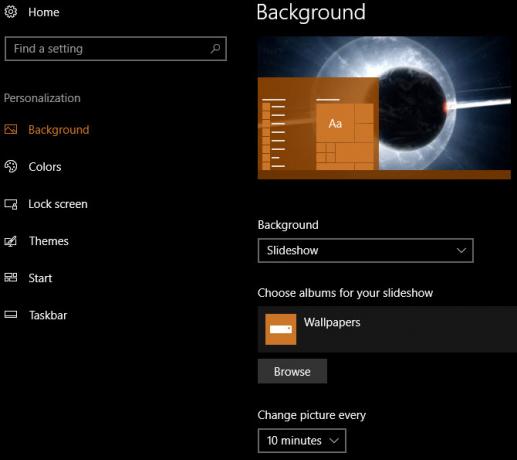
Så här ställer du in ett bildspel som din bakgrundsbild i Windows
- Öppna inställningar app med hjälp av genvägen Windows + I om du vill.
- Välj Anpassning kategori.
- Välj den Bakgrund på den vänstra sidofältet.
- Under Bakgrund rullgardinsmenyn, välj Bildspel (detta kommer sannolikt att vara Bild för närvarande).
- Välj nedan nedan nedan Bläddra knappen under Välj album för ditt bildspel. Bläddra till en mapp på din PC som innehåller alla bilder du vill använda som bakgrundsbilder och klicka Välj den här mappen.
- Nedan väljer du en intern för bildändringen. Du kan välja så lite som 1 minut eller så länge 1 dag.
- Om du aktiverar Blandakommer tapeterna att visas i en slumpmässig ordning i stället för deras ordning i mappen.
- Välj en fyllning för bakgrundsbilder som är mindre eller större än skärmen. Fylla är ett bra alternativ eftersom det ändrar storleken på bilden utan mycket snedvridning.
Det är allt du behöver göra, och du har ett bildspelet för tapeter! Du kan lägga till nya bilder i den mappen när som helst och de kommer automatiskt att inkluderas i bildspelet. Om du någonsin vill ändra din tapet utan att vänta på nästa cykel, högerklicka på skrivbordet och välj Nästa skrivbordsbakgrund.
För mer anpassningskul, kolla in fler sätt att anpassa skrivbordsunderlägget i Windows 6 sätt att anpassa din skrivbordsunderlägg i WindowsDrab skrivbord? Det är dags att ändra din tapet! Vi har tips för enskilda och flera skärmar, virtuella stationära datorer och massor av kreativa idéer. Du kommer att älska dina nya bakgrundsbilder! Läs mer .
Ben är vice redaktör och sponsrad postchef på MakeUseOf. Han har en B.S. i datorinformationssystem från Grove City College, där han tog examen Cum Laude och med utmärkelser i sin major. Han tycker om att hjälpa andra och brinner för videospel som medium.


